طريقة تحويل فلاشة الى رام RAM إضافية لتسريع الكمبيوتر ويندوز بدون برامج

الفلاشة تعتبر من أهم المكونات الخارجية التي يتم توصيلها بالجهاز، بحيث تلعب تلك القطعة عدة ادوار مثل تعبئة البيانات وكذا استغلالها في المد بالشبكة وغيرها الكثير من الامتيازات الأخرى.
من بين ذلك ايضا هي إمكانية تحويل فلاشة الى رام، بحيث تعد إضافة الرامات من بين التحديثات الجديدة في عالم الكمبيوتر، ويمكن اخيرا استخدام الفلاشة كوسيلة تخزين خارجية يمكن ان تحفظ عليها مختلف البيانات!
بالنظر إلى التطور التكنولوجي الذي وصلنا اليه فنجد انفسنا محاطين ببعض الألعاب والبرامج التي تحتاج الى رامات عالية والتي قد لا تتوفر عند اي واحد، ومن اجل ذلك تعتبر هذه التقنية من أفضل التقنيات التي يمكن الاعتماد عليها!
فكيف يمكن تحويل فلاشة الى رام؟
تحويل فلاشة الى رام

حينما ينتابنا الحديث عن طريقة تحويل فلاشة الى رام فنحن سنقدم مقال شامل عن ذلك وليس فقط تحويل الفلاشة إلى رام ويندوز 10 بل التحويل لكافة الإصدارات والأجهزة اي تحويل الفلاش الي رام ويندوز 10 و 7 و 8 وفيستا واكس بي وغيرها.
يمكنك عزيزي القارئ إضافة رامات الى الحاسوب بدون شراء رامات جديدة ذات سعر عالي، وذلك عبر تحويل فلاشة الى رام وبالتالي يمكنك استغلالها بالجانبين فلاشة ورام في آن واحد مما يساهم في علو كفاءة الجهاز.
الرام او المكان الذي تقف فيه مختلف البيانات هو عبارة عن وسط يمكنك تخيله على كونه غرفة يلعب فيها اطفال، فكلما كانت تلك الغرفة مكان متسع اكثر كلما استطاع الاطفال بالرغم من كثرتهم باللعب بحرية وسرعة اكبر وهو ما يلعبه دور المعالج أو البروسيسور.
قبل البدأ بتحويل الفلاش ميموري الى رام يجب ان تعرف انه يجب عليك فرمتة الفلاش لذا من الافضل ان تقوم بتحويل الملفات الخاصة بك الى الكمبيوتر او ما شابه، وهو ما ستجده وأكثر في المواضيع بالأسفل 👇
افضل طرق حل مشكلة عدم نقل الملفات للفلاشة او الكمبيوتر (فعالة 100٪)
طريقة نسخ الملفات على CD أو DVD ويندوز 10 و 7 و 8 بدون برامج
طريقة تحويل الفلاش ميموري الى رامات اضافية

فيما يأتي عزيزي القارئ سأقدم لك كيفية تحويل الفلاش ميموري الى رام RAM لتسريع الكمبيوتر في مختلف الأجهزة والاصدارات، ولكي لا اطيل عليكم، اليكم شرح كيفية تحويل الفلاش ميموري الى رام RAM !
الخطوة رقم 1:
في البداية يجب عليك القيام بايصال الفلاشة الخاصة بك الى الحاسوب لتظهر لك البارتشن الخاص بها بجانب اقسام الحاسوب.
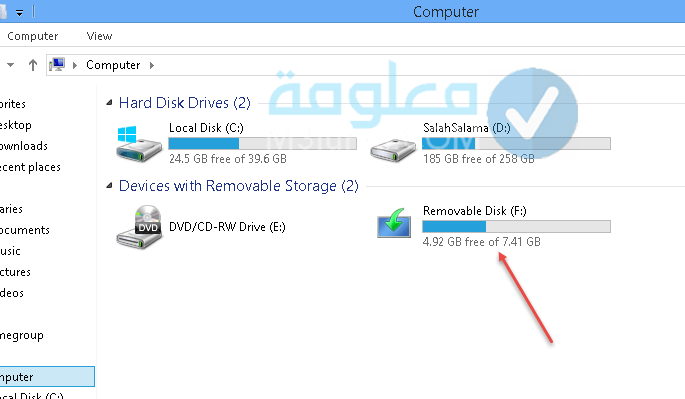
الخطوة رقم 2:
عليك ان تقوم بإعادة تهيئة الفلاشة بعمل لها فورمات Format، وذلك بالضغط بزر الفأرة الأيمن ثم اختيار Format.
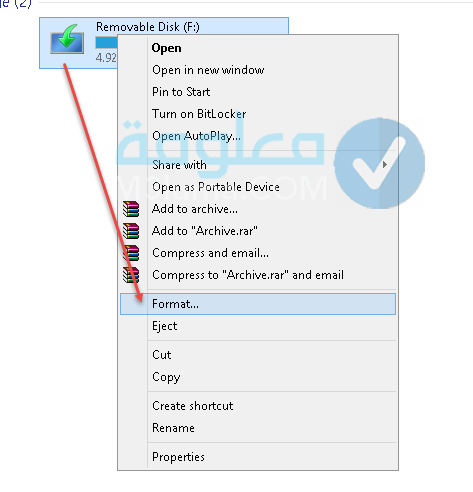
الخطوة رقم 3:
بعد ذلك ستظهر لك قائمة قم من خلالها باختيار بدء الفورمات Start.
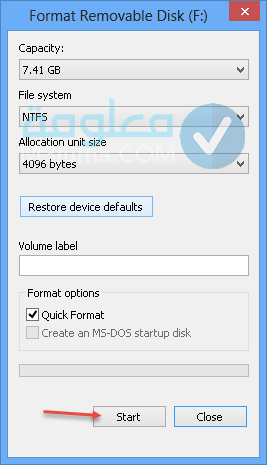
الخطوة رقم 4:
والآن قم بانتظار حتى يتم اكتمال الفورمات ثم الضغط على زر الموافقة Ok.
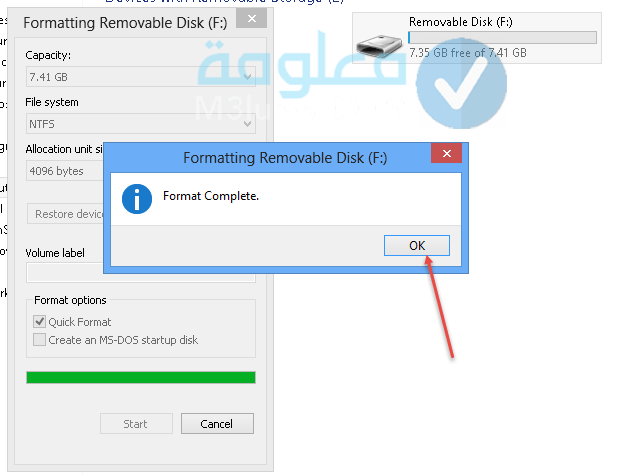
الخطوة رقم 5:
بعدها قم بالضغط مرة أخرى على بارتشن الفلاش ميموري ثم ستظهر لك قائمة يجب عليك القيام باختيار منها Properties.
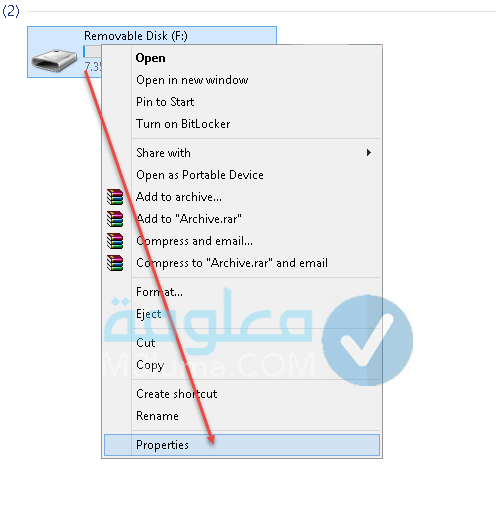
الخطوة رقم 6:
يمكنك الآن عزيزي القارئ الضغط على Readyboost ثم الضغط على الدائرة بجانب Use This Device ثم قم بتحديد المساحة التي تود استخدامها في التحويل ثم اضغط على زر Ok.
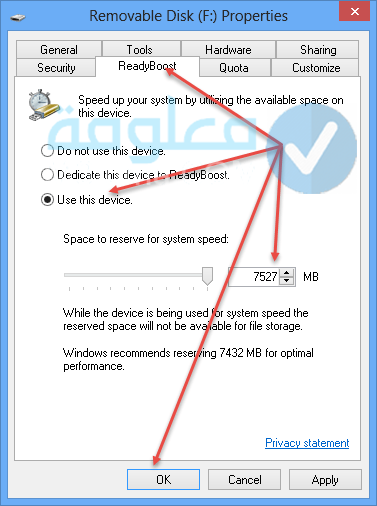
الخطوة رقم 7:
يمكنك بعد ذلك أن تلاحظ شكل بارتشن الفلاش ميموري بعد تحويلها إلى رام كما يصبح الجهاز اسرع.
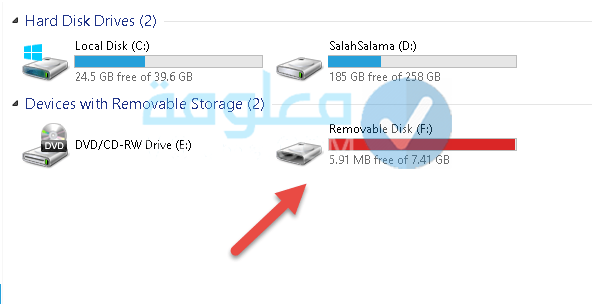
تنبيه:
الجهاز لا يعلمك انه قد تم زيادة الرام او ما شابه ولكن ذلك اللحظه من خلال عمل الحاسوب مثل زيادة سرعته وبالتالي تتمكن من استخدام برامج او العاب ثقيلة في اي وقت تريده.
ان كنت تواجه مشاكل في فرمتة الفلاشة او الميموري كارد او لا تعرف طريقة فرمتتها او حتى ان كانت لا تقبل الفورمات فأنصحك بقراءة المقالات التالية 👇
حل مشكلة الفلاش ميموري التي لا تقبل الفورمات بأكثر من طريقة مختلفة
حل مشكلة الكارت ميموري تطلب الفورمات – حل مشكلة الفلاشة تطلب الفورمات
تحميل برنامج فرمتة الميموري كارت المستعصي SD Formatter 4.0
تحويل الفلاشة إلى رام ويندوز 10 و 7 و 8

حسنا، دعنا نتعرف على كيفية تحويل الفلاشة الى ميموري ويندوز 7 و 8 و 10، وهذين النظامين يمكنك من خلالهما تحويل فلاشة الى رام بدون برامج، والطريقة كما جرت العادة نبسطها بالشرح بالخطوات فيما يأتي:
الخطوة رقم 1:
في البداية عليك ان تقوم بإعادة تهيئة الفلاشة بعمل لها فورمات Format ثم اضغط على زر Start.
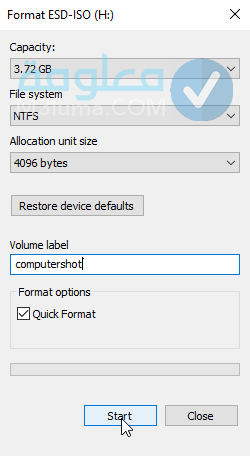
الخطوة رقم 2:
بعد حذف كل شيء من الفلاشة وجعلها فارغة تماما قم بالضغط بزر الفأرة الأيمن على أيقونة الفلاشة.
الخطوة رقم 3:
بعد ذلك ستظهر لك قائمة يجب عليك القيام باختيار منها Properties.
الخطوة رقم 4:
بعد ذلك قم بالضغط على Readyboost ثم ان اردت تحويل الفلاشة كلها الى رام او تحويل الفلاشة إلى رام بشكل كامل قم باختيار Dedicate This Device To Readyboost.
الخطوة رقم 5:
يمكنك أيضا تحويل جزء من الفلاشة الى رام او بالأحرى مساحة معينة فقط وذلك عبر اختيار Use This Device.
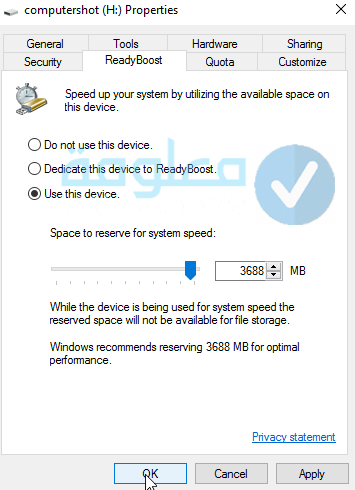
الخطوة رقم 6:
بعد ذلك ان كنت متأكد من الامر قم بالضغط على زر الموافقة Ok.
قد تواجه في بعض الأحيان بعض المشاكل مع الفلاشة الخاصة بك مثل عدم ظهورها او ان الحاسوب الخاص بك غير قادر على التعرف عليها، بذلك انصحك بالمواضيع التالية 👇
حل مشكلة عدم ظهور الفلاشة وعدم التعرف على USB الحل الشامل
حل مشكلة عدم ظهور الفلاش ميموري USB على الكمبيوتر
اصلاح الفلاش ميموري الذي لا يظهر بأربعة جديدة وبدون برامج
حل مشكلة الجهاز لا يقلع من الفلاشة USB حتى بعد ضبط البيوس
استخدام الفلاش كذاكرة رام ويندوز XP
في نظام الاكس بي والفيستا أيضا يمكنك تحويل الفلاشة إلى رام ويندوز XP، بحيث لا تحتاج في هذه الإصدارات أيضا إلى أي برنامج لجعل الفلاشة رامة بل كل ما عليك هو اتباع الخطوات التالية:
الخطوة رقم 1:
في البداية عليك ان تقوم بإعادة تهيئة الفلاشة بعمل لها فورمات Format.
الخطوة رقم 2:
بعد حذف كل شيء من الفلاشة وجعلها فارغة تماما قم بالضغط بزر الفأرة الأيمن على أيقونة الفلاشة.
الخطوة رقم 3:
بعد ذلك ستظهر لك قائمة يجب عليك القيام باختيار منها Properties.
الخطوة رقم 4:
وبعدها بشكل مباشر قم باختيار Advanced ثم اضغط على الاعدادات Settings.
الخطوة رقم 5:
بعد ذلك قم بالضغط مرة أخرى على Advanced ثم قم باختيار Change اسفل Virtual Memory Screen.
الخطوة رقم 6:
بعدها بشكل مباشر قم باختيار الفلاشة ثم قم بالضغط على Custom Size.
الخطوة رقم 7:
ستتمكن الان من اختيار المساحة التي تود استخدامها ثم ستتمكن من حفظ الاختيارات بالضغط على زر الموافقة Ok.
الخطوة رقم 8:
واخيرا يمكنك إعادة تشغيل الجهاز ثم ستجد انه تم تحويل الفلاشة إلى رام بنجاح.
استعادة الفلاش ميموري
يحدث في بعض الأحيان بعد ان تنتهي من المهام التي نريد القيام بها في الاستعانة بالفلاش ميموري بتحويلها الى رام، وبالتالي في النهاية نود استرجاع الفلاشة بعدما كانت رام، وطريقة لك جد سهلة وبسيطة.
في حالة اردت تحويل الفلاشة إلى التخزين اي الى وظيفتها الأساسية قم بتكرار نفس الخطوات السابقة ولكن في الأخير قم باختيار Don’t Use This Device عوض اختيار Use This Device.
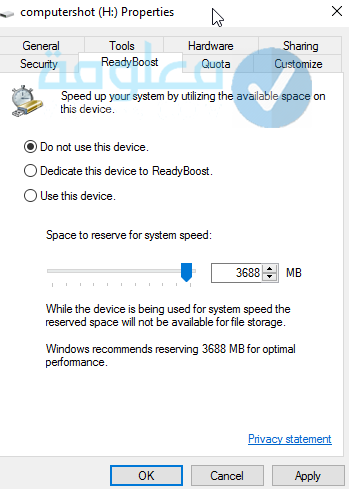
شرح تحويل الفلاشة إلى رامات اضافية بالفيديو
بعدما قمنا بتقديم العديد من الطرق المميزة والتي قمنا بتبسيطها ما أمكن، نريد الآن أن نقدم لكم فيديو شرح تحويل الفلاشة إلى رامات اضافية يشمل ما سبق ويقربكم اكثر من الصورة، إليك الفيديو بالأسفل 👇
✓✓✓ الى هنا عزيزي القارئ يكون موضوعنا اليوم قد انتهى آملين بأن ينال إعجابكم وتستفيدو منه حق استفادة مع التمنيات بأن تتمكن من فهم الموضوع والاستفادة من مختلف المحاور التي خصصناها في هذا المقال، وفي الأخير لا تنسى وضع بصمتك ومشاركتنا رأيك.











